
Подмена геолокации на устройствах iOS может быть полезной для различных целей: тестирования приложений, обеспечения конфиденциальности или обхода географических ограничений. В этой статье рассмотрим, как изменить свое местоположение на iPhone или iPad без сложных манипуляций и необходимости использования джейлбрейка.
Первый способ – использование специальных приложений для имитации геолокации. Одним из самых популярных является iTools. С помощью этого программного обеспечения вы можете легко установить произвольные координаты. После установки программы подключите устройство к компьютеру, откройте iTools и перейдите в раздел «Virtual Location». Введите желаемые координаты и нажмите «Move Here». Ваше местоположение изменится в считанные секунды.
Также стоит обратить внимание на VPN-сервисы. Хотя они не меняют геолокацию напрямую, такие приложения, как ExpressVPN или NordVPN, позволяют скрыть реальный IP-адрес и выбрать сервер в нужной стране. Это особенно полезно для обхода блокировок и доступа к контенту, доступному только в определенных регионах. Установите приложение, выберите страну и активируйте VPN, чтобы ваши онлайн-действия выглядели так, как будто вы находитесь в другом месте.
Эти методы предоставляют простые и эффективные способы изменения геолокации на устройствах iOS. Следуя приведенным инструкциям, вы сможете легко адаптировать свое местоположение под свои нужды.
Как включить режим разработчика на iOS для изменения геолокации
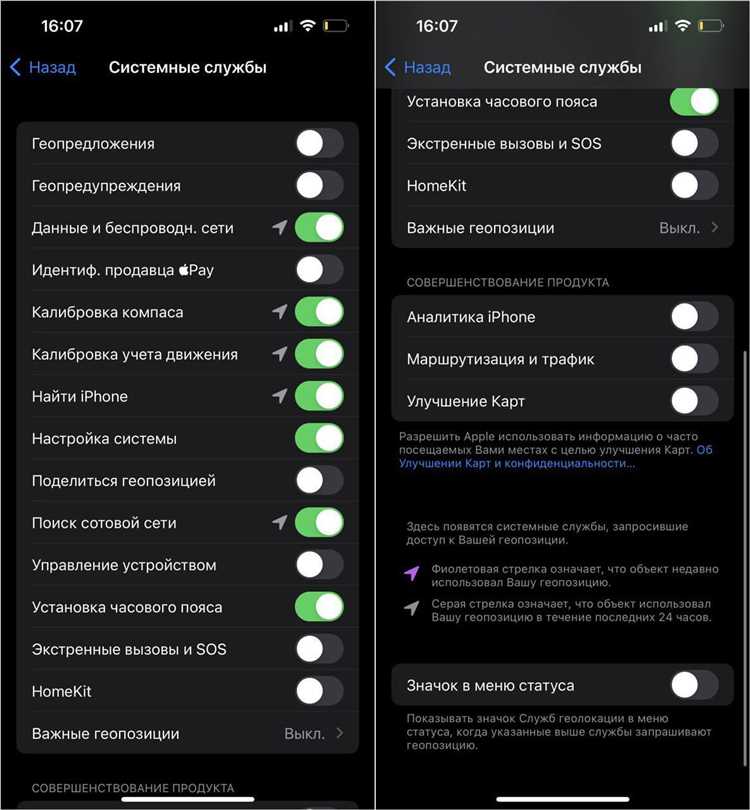
Для включения режима разработчика на iOS, который позволит изменять геолокацию, следуйте этим шагам:
1. Подключите устройство к компьютеру. Используйте кабель USB для подключения iPhone или iPad к Mac или ПК.
2. Откройте Xcode. Если у вас нет Xcode, скачайте его из Mac App Store. Убедитесь, что версия Xcode совместима с вашей версией iOS.
3. Настройте Xcode. Запустите Xcode и выберите меню Window, затем Devices and Simulators. Найдите ваше устройство в списке и выберите его.
4. Включите режим разработчика. Перейдите в меню Settings на вашем iOS-устройстве, выберите Privacy & Security, затем активируйте Developer Mode. Подтвердите действие, перезагрузив устройство, если потребуется.
5. Настройте параметры геолокации. В Xcode откройте Product > Scheme > Edit Scheme. В разделе Options выберите Allow Location Simulation. Выберите один из предустановленных вариантов или создайте собственные координаты.
6. Запустите приложение. После настройки симуляции местоположения запустите нужное приложение на устройстве. Оно будет использовать указанные вами координаты.
Теперь вы можете изменять геолокацию в приложениях, что может быть полезно для тестирования или обхода ограничений.
Инструменты для подмены геолокации на iOS: что выбрать
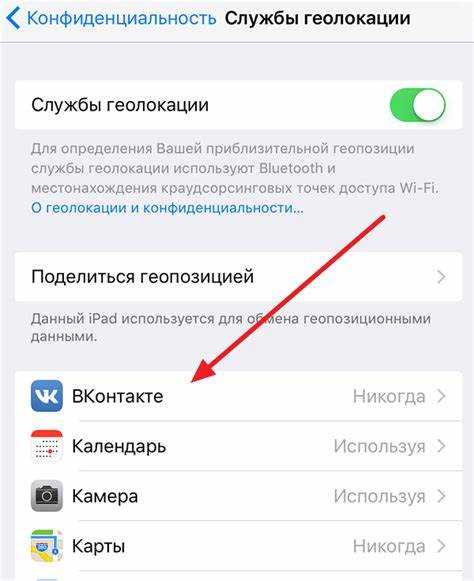
Для подмены геолокации на iOS существует несколько эффективных инструментов, которые обеспечивают необходимую функциональность и простоту использования. Рассмотрим наиболее популярные из них.
1. iTools
iTools – это мощное приложение для управления устройствами Apple. Оно позволяет изменять координаты GPS с помощью функции «Virtual Location». Удобный интерфейс и пошаговая инструкция делают процесс подмены простым даже для новичков.
2. Tenorshare iAnyGo
Tenorshare iAnyGo – специализированный инструмент для изменения местоположения на iPhone и iPad. Он поддерживает различные режимы перемещения, включая фальшивую прогулку, что делает его идеальным для игр и приложений, требующих реальной геолокации.
3. Dr.Fone — Virtual Location
Dr.Fone предлагает функцию подмены местоположения с возможностью выбора любых координат на карте. Это приложение также позволяет эмулировать движение по заданному маршруту, что полезно для тестирования приложений.
4. AnyGo
AnyGo – еще один надежный инструмент для подмены GPS. Его отличительная особенность – возможность смены местоположения без необходимости джейлбрейка устройства. Удобный интерфейс и стабильная работа делают его одним из лучших выборов.
5. Xcode
Xcode – это интегрированная среда разработки от Apple, которая позволяет разработчикам тестировать приложения с использованием симуляторов, включая подмену геолокации. Этот инструмент требует определенных технических навыков, но предоставляет широкие возможности для разработчиков.
Выбор инструмента зависит от ваших целей и уровня технической подготовки. Для пользователей, желающих просто изменить местоположение, подойдут iTools или Tenorshare iAnyGo. Если вам нужно больше функций и возможностей, рассмотрите Dr.Fone или AnyGo.
Настройка виртуального местоположения с помощью программного обеспечения
Существует несколько программ, которые позволяют изменить геолокацию на iOS-устройствах. Рассмотрим наиболее популярные из них и пошаговые инструкции по настройке.
-
iMyFone AnyTo
Это удобное приложение для изменения местоположения на iOS.
- Скачайте и установите iMyFone AnyTo на компьютер.
- Подключите устройство к компьютеру с помощью USB-кабеля.
- Запустите программу и выберите режим «Перемещение».
- Введите нужные координаты или выберите точку на карте.
- Нажмите «Переместиться сюда» для установки нового местоположения.
-
Tenorshare iAnyGo
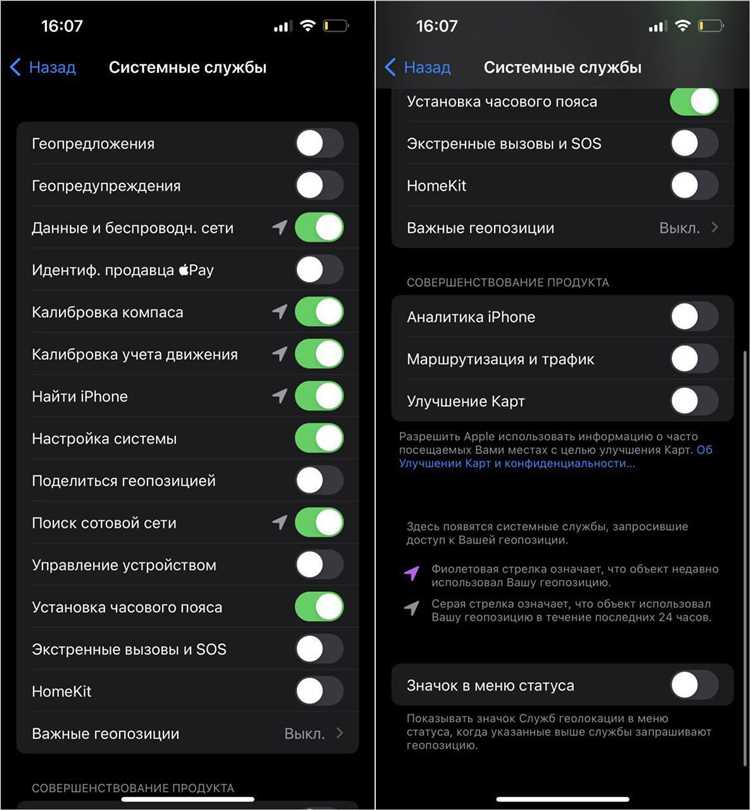
Программа позволяет легко изменять местоположение без джейлбрейка.
- Скачайте Tenorshare iAnyGo и установите его на ПК.
- Подключите iPhone к компьютеру и запустите программу.
- Выберите режим «Установить виртуальное местоположение».
- Введите адрес или координаты, куда хотите переместиться.
- Нажмите «Переместить», чтобы подтвердить изменение.
-
Dr.Fone – Virtual Location
Это мощный инструмент для изменения местоположения на iOS-устройствах.
- Установите Dr.Fone на компьютер и откройте программу.
- Подключите устройство через USB.
- Выберите опцию «Virtual Location» в главном меню.
- Введите новое местоположение и выберите его на карте.
- Нажмите «Переместиться сюда», чтобы применить изменения.
После установки виртуального местоположения убедитесь, что приложения, использующие геолокацию, работают корректно. Проверьте, изменилось ли местоположение в настройках вашего устройства. Следует помнить, что некоторые сервисы могут блокировать доступ, если обнаружат изменение геолокации.
Как использовать эмуляторы для изменения геолокации на iPhone
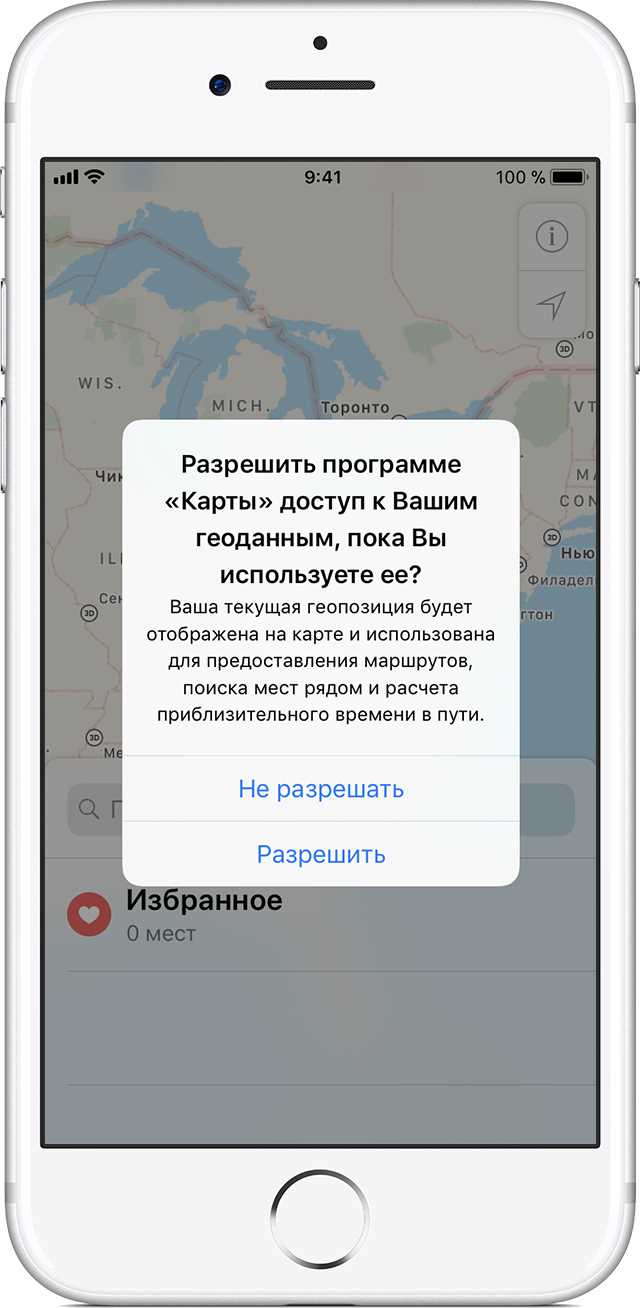
Эмуляторы позволяют симулировать геолокацию на iPhone, что полезно для разработчиков и пользователей, которым необходимо тестировать приложения или обходить географические ограничения.
Для начала выберите подходящий эмулятор. Наиболее популярные варианты включают Xcode, iOS Simulator и программы, такие как iMyFone AnyTo. Установите выбранный эмулятор на свой компьютер и запустите его.
В Xcode откройте проект или создайте новый, затем выберите опцию «Simulate Location» в меню. Вы можете ввести координаты вручную или выбрать предустановленные локации.
Если вы используете iOS Simulator, запустите его и перейдите в меню «Features». Выберите «Location» и укажите нужное местоположение. Это позволит вашему приложению работать с новой геолокацией.
Программы типа iMyFone AnyTo обеспечивают более простую настройку. После установки подключите iPhone к компьютеру и запустите программу. Выберите опцию изменения местоположения, укажите координаты и примените изменения. Убедитесь, что вы доверяете этому приложению для безопасного использования.
После изменения геолокации протестируйте необходимые приложения, чтобы убедиться в корректности работы. Помните, что использование эмуляторов может нарушать условия использования некоторых сервисов, поэтому будьте осторожны.
Безопасность и риски при подмене геолокации на iOS
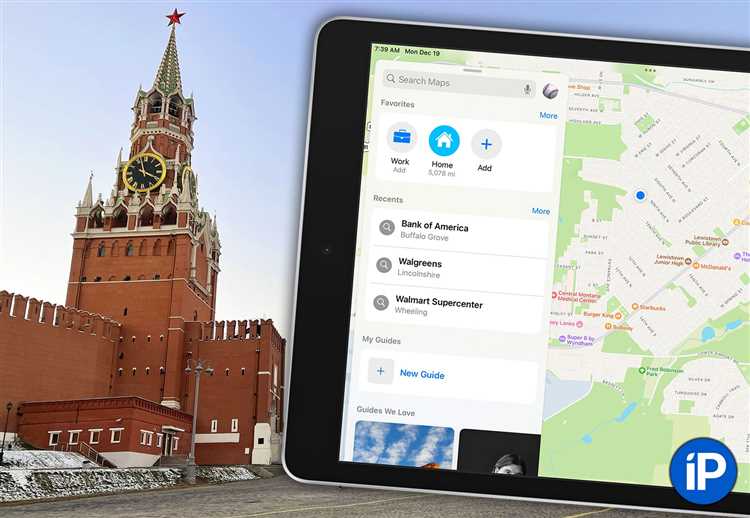
Подмена геолокации на iOS может привести к серьезным последствиям. Пользователи рискуют подвергнуть свои устройства атакам, так как установка неофициальных приложений для изменения местоположения может открыть доступ к личным данным.
Одним из главных рисков является возможность утечки конфиденциальной информации. Некоторые приложения требуют доступ к контактам, сообщениям и другим данным, что может быть использовано злоумышленниками для кражи информации.
Кроме того, использование методов подмены геолокации может нарушить условия использования приложений. Это приведет к блокировке аккаунтов и потере доступа к важным сервисам. Многие платформы активно борются с подобными действиями и могут определить изменения в местоположении.
Рекомендуется использовать только проверенные приложения и инструменты. Перед установкой необходимо ознакомиться с отзывами и репутацией разработчика. Важно понимать, что бесплатные приложения могут содержать вредоносный код.
Дополнительно стоит учитывать, что постоянная подмена местоположения может вызвать подозрения у служб безопасности и привести к блокировке вашего устройства или аккаунта в сервисах.
В качестве меры предосторожности регулярно обновляйте операционную систему и приложения. Это поможет защитить устройство от известных уязвимостей, которые могут быть использованы злоумышленниками.
Как вернуть оригинальные настройки геолокации на iPhone
Чтобы восстановить оригинальные настройки геолокации на iPhone, выполните следующие шаги:
1. Откройте настройки. Найдите иконку «Настройки» на главном экране и нажмите на нее.
2. Перейдите в раздел «Конфиденциальность и безопасность». Прокрутите вниз и выберите этот пункт в меню.
3. Выберите «Службы геолокации». Убедитесь, что переключатель вверху экрана включен (он должен быть зеленым).
4. Настройте приложения. Прокрутите список приложений и выберите те, для которых хотите восстановить доступ к геолокации. Убедитесь, что установлен режим «При использовании приложения» или «Всегда», если это необходимо.
5. Сбросьте настройки геолокации. Если требуется сбросить все настройки, вернитесь в раздел «Конфиденциальность и безопасность», прокрутите вниз и выберите «Сбросить местоположение и конфиденциальность». После этого подтвердите действие, введя пароль.
6. Перезагрузите устройство. Это поможет применить изменения и устранить возможные сбои в работе геолокации.
После выполнения этих шагов геолокация на вашем iPhone будет восстановлена до оригинальных настроек. Если проблемы с геолокацией продолжаются, рассмотрите возможность обновления iOS или обращения в службу поддержки Apple.
Вопрос-ответ:
Как можно изменить свою геолокацию на iOS без дополнительных приложений?
Изменить геолокацию на iOS можно, используя функцию «Службы геолокации». Для этого перейдите в «Настройки» > «Конфиденциальность» > «Службы геолокации». Здесь можно отключить службы геолокации для определенных приложений или полностью выключить эту функцию. Однако стоит помнить, что это приведет к ограничению использования некоторых функций, основанных на геолокации.
Есть ли способ временно скрыть свою настоящую геолокацию на iOS?
Да, временно скрыть геолокацию можно, используя режим «Самолет». Активировав его, вы отключите все связи устройства, включая GPS. Это не изменит геолокацию в настройках, но приложения не смогут получить доступ к вашей реальной позиции. Также можно использовать VPN-сервисы, которые могут помочь скрыть местоположение в сети.
Какие приложения могут помочь в подмене геолокации на iOS?
Существуют приложения, такие как iTools и Dr.Fone, которые позволяют подменять геолокацию на iOS-устройствах. Они требуют подключения к компьютеру. После установки и подключения устройства вы можете выбрать любое местоположение на карте, и ваше устройство будет воспринимать это место как текущее. Однако использование таких приложений может нарушать правила использования некоторых сервисов.
Есть ли риски при изменении геолокации на iOS?
Да, изменение геолокации может привести к нескольким рискам. Во-первых, это может нарушить работу приложений, которые требуют точного определения местоположения. Во-вторых, некоторые сервисы могут заблокировать ваш аккаунт за попытку обмана геолокации. Кроме того, использование ненадежных приложений для изменения геолокации может привести к утечке личных данных. Рекомендуется быть осторожным и учитывать все возможные последствия.






